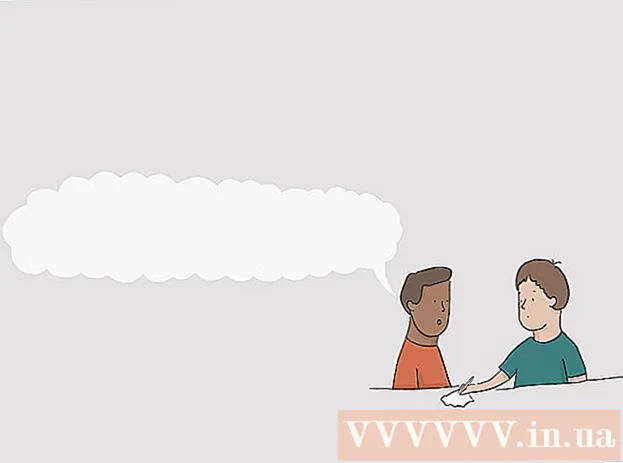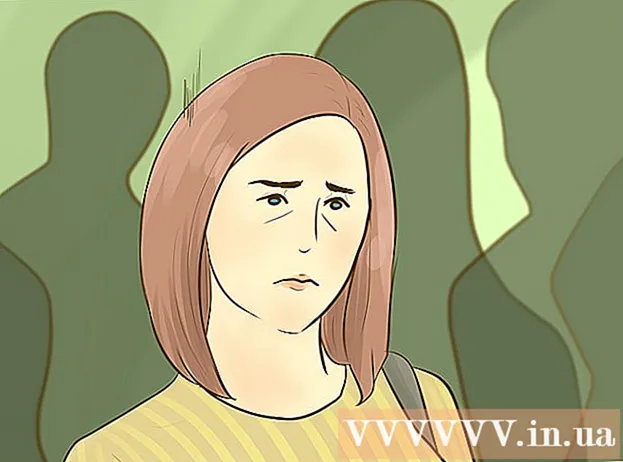Autore:
Carl Weaver
Data Della Creazione:
28 Febbraio 2021
Data Di Aggiornamento:
1 Luglio 2024

Contenuto
Il mercato Android è in forte espansione ora e chiunque può creare un'altra fantastica app. Tutto ciò che serve è una buona idea e alcuni strumenti di sviluppo gratuiti. L'installazione di questi strumenti è un processo abbastanza semplice. In pochi minuti puoi iniziare a lavorare al tuo nuovo progetto. Vedere il passaggio 1 di seguito per iniziare.
Passi
Parte 1 di 2: installazione di Eclipse
 1 Installa la piattaforma Java. Eclipse e ADT sono basati sulla piattaforma Java, quindi è necessario l'ultimo Java Development Kit (JDK) per eseguirli. Il JDK è disponibile per il download gratuito dal sito Web di Oracle. Assicurati di scaricare la versione corretta per il tuo sistema operativo.
1 Installa la piattaforma Java. Eclipse e ADT sono basati sulla piattaforma Java, quindi è necessario l'ultimo Java Development Kit (JDK) per eseguirli. Il JDK è disponibile per il download gratuito dal sito Web di Oracle. Assicurati di scaricare la versione corretta per il tuo sistema operativo. - Se non è installato Java Runtime Environment (JRE), Eclipse non si avvierà.
 2 Scarica la piattaforma Eclipse. Prima di installare gli strumenti di sviluppo Android, è necessario scaricare l'IDE Eclipse, sul quale verranno installati gli strumenti di sviluppo Android. Eclipse è disponibile come download gratuito dal sito della Eclipse Foundation.
2 Scarica la piattaforma Eclipse. Prima di installare gli strumenti di sviluppo Android, è necessario scaricare l'IDE Eclipse, sul quale verranno installati gli strumenti di sviluppo Android. Eclipse è disponibile come download gratuito dal sito della Eclipse Foundation. - Per la maggior parte degli sviluppatori Android, il pacchetto Eclipse Standard contiene tutto ciò di cui hanno bisogno.
 3 Decomprimi il file Eclipse. Eclipse viene scaricato come file ZIP. Basta decomprimere il file zip in una cartella a tua scelta, ad esempio C: . Il file zip contiene una sottocartella "eclipse", quindi la decompressione in C: creerà una cartella "C: eclipse".
3 Decomprimi il file Eclipse. Eclipse viene scaricato come file ZIP. Basta decomprimere il file zip in una cartella a tua scelta, ad esempio C: . Il file zip contiene una sottocartella "eclipse", quindi la decompressione in C: creerà una cartella "C: eclipse". - Molti utenti si lamentano dei problemi durante l'utilizzo del programma Windows integrato per decomprimere gli archivi. Quando decomprimi il file, usa un altro programma come 7-Zip o Winzip.
 4 Crea un collegamento a Eclipse. Poiché Eclipse non è "installato" nel senso classico del termine, è necessario creare un collegamento in modo da poter avviare rapidamente il programma dal desktop. Ciò semplificherà anche la specifica della Java Virtual Machine (JVM) con cui verrà eseguita.
4 Crea un collegamento a Eclipse. Poiché Eclipse non è "installato" nel senso classico del termine, è necessario creare un collegamento in modo da poter avviare rapidamente il programma dal desktop. Ciò semplificherà anche la specifica della Java Virtual Machine (JVM) con cui verrà eseguita. - Fare clic con il tasto destro su eclipse.exe e selezionare Invia. Seleziona "Desktop (crea collegamento)". Verrà creato un collegamento sul desktop che punta al file eclipse.exe.
 5 Specificare la macchina virtuale Java. Se hai più JVM installate sulla tua macchina, puoi configurare Eclipse per utilizzare sempre una macchina virtuale specifica. Ciò consentirà di evitare errori se il computer cambia la JVM predefinita in qualche altro programma.
5 Specificare la macchina virtuale Java. Se hai più JVM installate sulla tua macchina, puoi configurare Eclipse per utilizzare sempre una macchina virtuale specifica. Ciò consentirà di evitare errori se il computer cambia la JVM predefinita in qualche altro programma. - Per specificare dove è installato il JDK, aggiungi la seguente riga al tuo collegamento Eclipse, sostituendo il percorso del file javaw.exe:
-vm C: percorso a javaw.exe
- Per specificare dove è installato il JDK, aggiungi la seguente riga al tuo collegamento Eclipse, sostituendo il percorso del file javaw.exe:
Parte 2 di 2: installazione del plug-in ADT
 1 Scarica e installa Android Software Developer Kit (SDK). È disponibile per il download gratuito sul sito Web di Android. Seleziona "Utilizza l'ambiente di sviluppo corrente (IDE)" per scaricare solo l'SDK. Ovviamente puoi scaricare il pacchetto ADT che include Eclipse ed è già configurato secondo necessità, ma in questo modo avrai sicuramente l'ultima versione di Eclipse.
1 Scarica e installa Android Software Developer Kit (SDK). È disponibile per il download gratuito sul sito Web di Android. Seleziona "Utilizza l'ambiente di sviluppo corrente (IDE)" per scaricare solo l'SDK. Ovviamente puoi scaricare il pacchetto ADT che include Eclipse ed è già configurato secondo necessità, ma in questo modo avrai sicuramente l'ultima versione di Eclipse. - Dopo aver installato l'SDK, SDK Manager dovrebbe avviarsi automaticamente. Lascialo in esecuzione per il passaggio successivo.
 2 Aggiungi pacchetti al tuo SDK Android. Prima di utilizzare l'SDK per lo sviluppo, devi aggiungere i pacchetti che desideri utilizzare insieme all'SDK di Android. In SDK Manager, vedrai un elenco di tutti i pacchetti disponibili per il download. Per lo sviluppo di base, assicurati di selezionare quanto segue:
2 Aggiungi pacchetti al tuo SDK Android. Prima di utilizzare l'SDK per lo sviluppo, devi aggiungere i pacchetti che desideri utilizzare insieme all'SDK di Android. In SDK Manager, vedrai un elenco di tutti i pacchetti disponibili per il download. Per lo sviluppo di base, assicurati di selezionare quanto segue: - La versione più recente del pacchetto Strumenti nella cartella Strumenti.
- La versione più recente di Android (questa è la prima cartella Android nell'elenco).
- Libreria di supporto Android, che si trova nella cartella Extra.
- Dopo aver terminato la scelta, fare clic su Installa. I file verranno scaricati e installati.
 3 Avvia Eclipse. Installerai ADT direttamente dal programma Eclipse. Se Eclipse non si avvia, assicurati di specificare la Java Virtual Machine (vedi la sezione precedente).
3 Avvia Eclipse. Installerai ADT direttamente dal programma Eclipse. Se Eclipse non si avvia, assicurati di specificare la Java Virtual Machine (vedi la sezione precedente).  4 Installa il plugin ADT. Il plug-in ADT dovrà essere scaricato utilizzando il programma Eclipse stesso, direttamente dal repository per sviluppatori Android. Puoi facilmente aggiungere questo repository al tuo programma Eclipse.
4 Installa il plugin ADT. Il plug-in ADT dovrà essere scaricato utilizzando il programma Eclipse stesso, direttamente dal repository per sviluppatori Android. Puoi facilmente aggiungere questo repository al tuo programma Eclipse. - Fare clic su Guida. Seleziona Installa nuovo software. La finestra Software disponibile si aprirà con un elenco di software disponibili per il download dal repository selezionato.
 5 Fare clic sul pulsante "Aggiungi". Si trova a destra del campo "Lavora con". Facendo clic su questo pulsante si aprirà la finestra di dialogo "Aggiungi repository". Qui inserirai le informazioni per scaricare il plugin ADT.
5 Fare clic sul pulsante "Aggiungi". Si trova a destra del campo "Lavora con". Facendo clic su questo pulsante si aprirà la finestra di dialogo "Aggiungi repository". Qui inserirai le informazioni per scaricare il plugin ADT. - Nel campo "Nome", inserisci "Plugin ADT"
- Nel campo "Posizione", inserisci "https://dl-ssl.google.com/android/eclipse/"
- Fare clic su OK.
- Apri la finestra di dialogo "Strumenti per sviluppatori". Fare clic su Avanti per visualizzare un elenco di strumenti da scaricare. Fare di nuovo clic su Avanti per aprire i contratti di licenza. Leggili e fai clic su Fine.
- Potresti ricevere un avviso che indica che la data di scadenza del programma non può essere determinata. Puoi ignorare questo avviso.
 6 Riavvia Eclipse. Dopo aver scaricato e installato gli strumenti, riavviare Eclipse per completare il processo di installazione. Al riavvio, apparirà la finestra "Benvenuto in Android Development".
6 Riavvia Eclipse. Dopo aver scaricato e installato gli strumenti, riavviare Eclipse per completare il processo di installazione. Al riavvio, apparirà la finestra "Benvenuto in Android Development".  7 Specifica dove installare l'SDK di Android. Nella finestra di benvenuto, fai clic su "Utilizza SDK esistenti" e vai alla cartella in cui hai installato l'SDK. Dopo aver fatto clic su OK, il processo di installazione di ADT è completo.
7 Specifica dove installare l'SDK di Android. Nella finestra di benvenuto, fai clic su "Utilizza SDK esistenti" e vai alla cartella in cui hai installato l'SDK. Dopo aver fatto clic su OK, il processo di installazione di ADT è completo.